
 Nakon prelaska na "deset najboljih" ili njegovog sljedećeg ažuriranja, mnogi se korisnici susreću s problemom zbog kojeg slušalice ne rade na računalu u sustavu Windows 10 ili sustav ne može vidjeti uređaj za reprodukciju zvuka.
Nakon prelaska na "deset najboljih" ili njegovog sljedećeg ažuriranja, mnogi se korisnici susreću s problemom zbog kojeg slušalice ne rade na računalu u sustavu Windows 10 ili sustav ne može vidjeti uređaj za reprodukciju zvuka.
Izvor većine izvora je pokretač zvuka - softver odgovoran za rad zvučne kartice. Zašto nakon ažuriranja sustava Windows naglo prestaje raditi s instaliranim upravljačkim programima?
Najvjerojatnije je sam upravljački program ažuriran u procesu primanja ažuriranja, a učitavalo se nije s drugog mjesta nego sa Microsoftovih poslužitelja. Dakle, umjesto službenog softvera, proizvod kreiran od softverske korporacije preuzet je na računalo korisnika, a softver treće strane nikada se nije razlikovao po stabilnosti i 100% kompatibilnosti..
Razlog što laptop ne vidi slušalice je, prije svega, zastarjeli ili vanjski pokretač zvuka. Pogledajmo kako se riješiti i dobiti službeni softver..
sadržaj- Postavke slušalica
- Ažuriranje upravljačkog programa sa web mjesta programera
- Ažuriranje upravljačkog programa prema preporuci Microsofta
- Postavljanje slušalica
Postavke slušalica
Ako naiđete na problem, ne treba odmah za sve kriviti vozače. Možda samo trebate postaviti slušalice. Krenimo od ovoga.
1. Ako je uređaj spojen na računalo putem priključka na sustavu zvučnika (zvučnici), provjerite funkcionira li ovaj priključak povezivanjem, primjerice, drugog uređaja za reprodukciju zvuka.
2. Provjeravamo slušalice povezujući ih s drugim prijenosnim računalom ili pametnim telefonom, možda one same ne rade.
3. Provjerite je li utikač priključen u ispravnu utičnicu (obojenu zeleno).
4. Pokušajte upotrijebiti neki drugi audio ulaz, možda prednji ne radi, na primjer, nije spojen.
5. Provjerite je li pinout ispravan, jer na Windows 10 AC'97 vrsta veze neće raditi, treba je zamijeniti s progresivnim HD Audio.
6. Idite do upravitelja uređaja i provjerite ima li upravljačkog programa na čipsetu matične ploče.
Ažuriranje upravljačkog programa sa web mjesta programera
Potrebno je samo preuzeti softver za upravljanje uređajima iz službenih resursa, unatoč tome što Microsoft preporučuje ažuriranje upravljačkih programa putem alata Windows 10.
1. Otkrijte proizvođača zvučne kartice (najvjerojatnije je Realtek).
2. Ako je Realtek, kliknite vezu www.realtek.com.tw/downloads/.
3. Preuzmite instalacijski program s paketom biblioteka i aplikacija za upravljanje zvučnim uređajem.
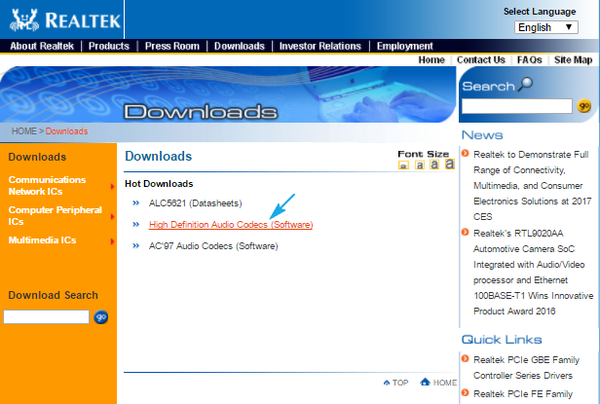
4. Pokrenite instalacijski program i slijedite nekoliko uputa uklanjajući stari softver.
5. Ponovo pokrenite računalo i provjerite je li instalacija upravljačkog programa pomogla u rješavanju problema.
Ažuriranje upravljačkog programa prema preporuci Microsofta
Gornja opcija se ne preporučuje, ali za početnike će, primjerice, biti lakše od prethodne ako njihovo računalo koristi audio karticu iz VIA ili C-Media.
1. Otvorite upravitelj uređaja držeći Win + X i kliknite stavku istog izbornika.
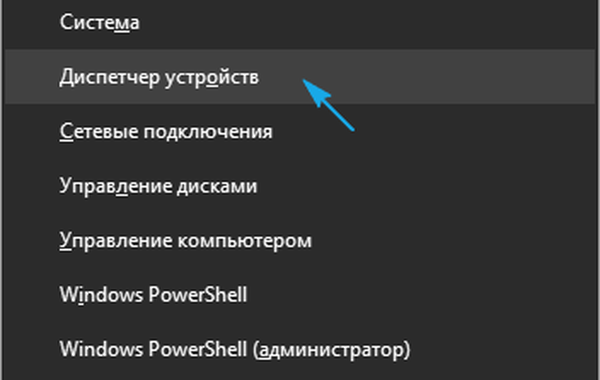
2. Otvorite kontekstni izbornik zvučnog uređaja i kliknite "Ažuriraj upravljačke programe ...".
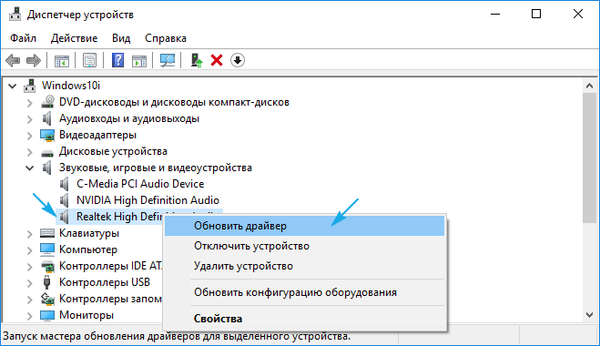
3. Kao izvor sadržaja odabiremo Internet.
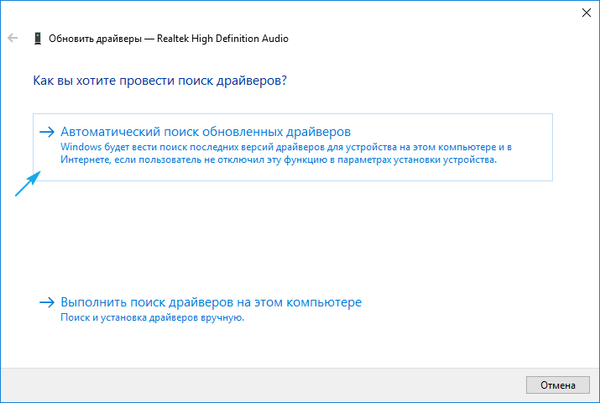
4. Na kraju ažuriranja ponovno pokrećemo i provjeravamo radi li naš uređaj.
Postavljanje slušalica
Ako instalacija svježe verzije softvera nije riješila problem, to znači da zvučnici nisu pravilno konfigurirani. Pogledajmo kako uključiti slušalice za reprodukciju zvuka na upravljačkoj ploči.
1. Nazovite program "Realtek Manager" ili "Upravitelj zvuka" kroz kontekstni izbornik ikone ladice.
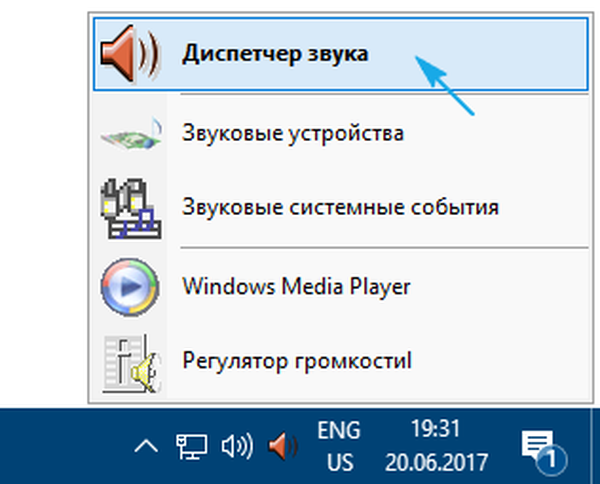
2. Idite na postavke.
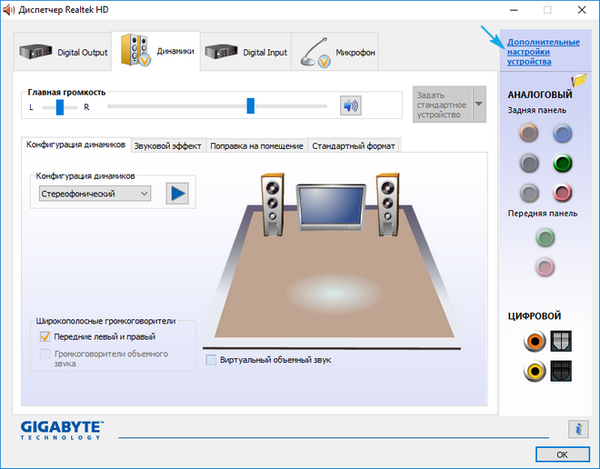
3. U blizini mogućnosti koja je odgovorna za cijepanje zvuka u dva toka, od kojih će se svaki reproducirati preko svog uređaja spojenog na prednji i stražnji priključak, potvrdite okvir.
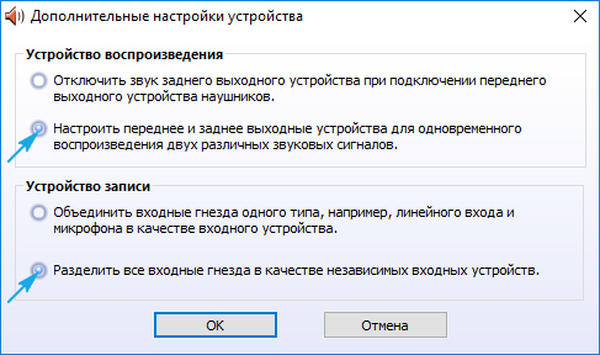
4. Zatim isključite definiciju utičnica na prednjoj ploči na softverskoj razini.
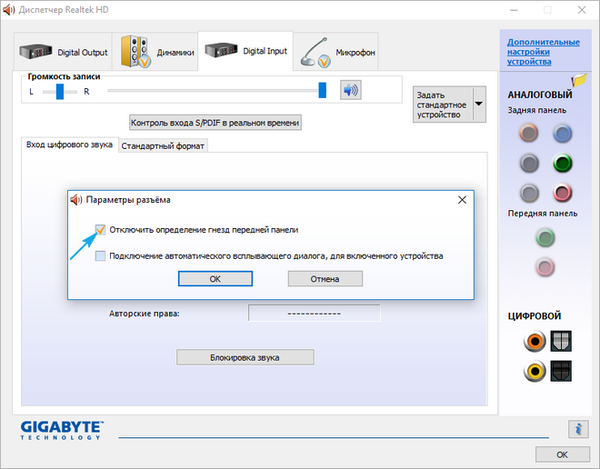
Nakon toga sve bi trebalo stati na svoje mjesto.











